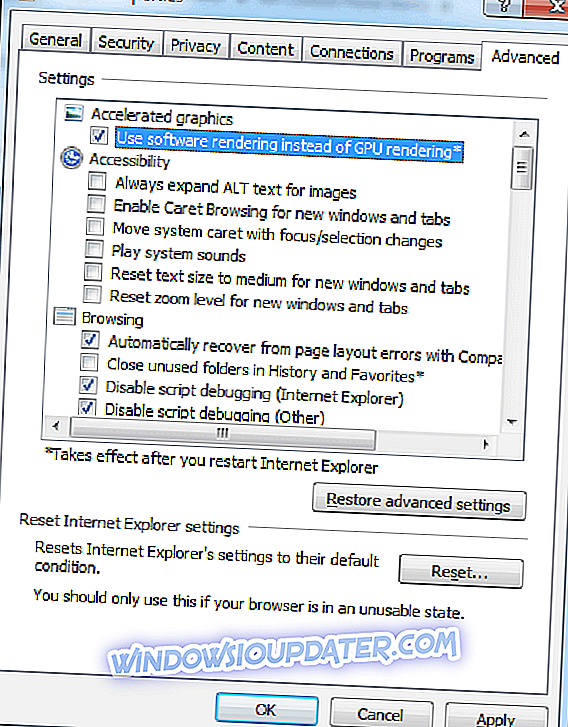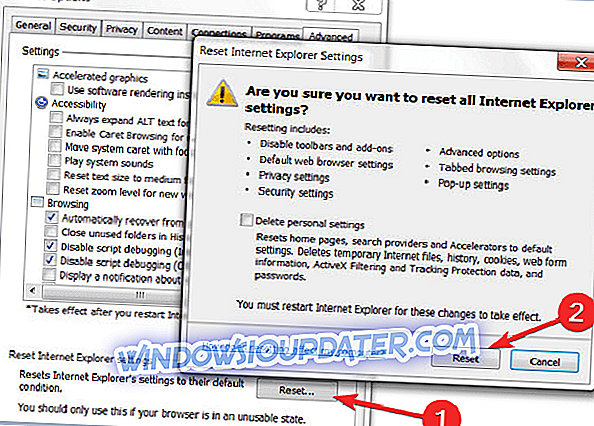Са најновијом верзијом Интернет Екплорера 11 на тржишту, сигуран сам да сте заинтересовани као и ја да сазнате која су побољшања и нове апликације имплементиране. Нажалост, као што обећава, Интернет Екплорер 11 је са собом донио и нека питања. Главни проблем који смо пронашли у програму Интернет Екплорер 11 је када се он руши док га користите на Виндовс 10 или Виндовс 8.

Ваш Интернет Екплорер 11 може се срушити у Виндовсу 10, Виндовс 8, на примјер, ако графика не реагира великом брзином и на тај начин Интернет Екплорер 11 престаје реагирати или се неочекивано затвара. Други начин на који се Интернет Екплорер 11 може срушити је да имате инсталиране додатке који нису компатибилни с вашим новим прегледником на Виндовс 10, Виндовс 8. Ми ћемо вам дати више информација о овим питањима у наредним редовима, као и начин на који ћете то учинити. да их поправимо у најкраћем могућем року.
Како поправити рушење програма Интернет Екплорер 11 у оперативном систему Виндовс 10, 8
- Користите софтверско рендеровање
- Проверите своје додатке
- Ресет ИЕ
- Ажурирајте Интернет Екплорер
- Реинсталл ИЕ
- Скенирајте свој систем за малваре
- Пребаците се на други прегледач
1. Користите програмирање
- Отворите Интернет Екплорер 11.
- Идите на “Тоолс” мени приказан на горњој страни Интернет Екплорера.
- Кликните (леви клик) на функцију „Интернет опције“ коју имате у менију Алатке.
- Кликните (леви клик) на картицу "Адванцед" коју имате на горњој страни прозора Интернет Оптионс.
- Кликните (леви клик) на функцију „Поставке“.
- Поставите квачицу поред „Користи софтверско рендеровање уместо ГПУ рендеровања“ које можете наћи у теми „Убрзање графике“.
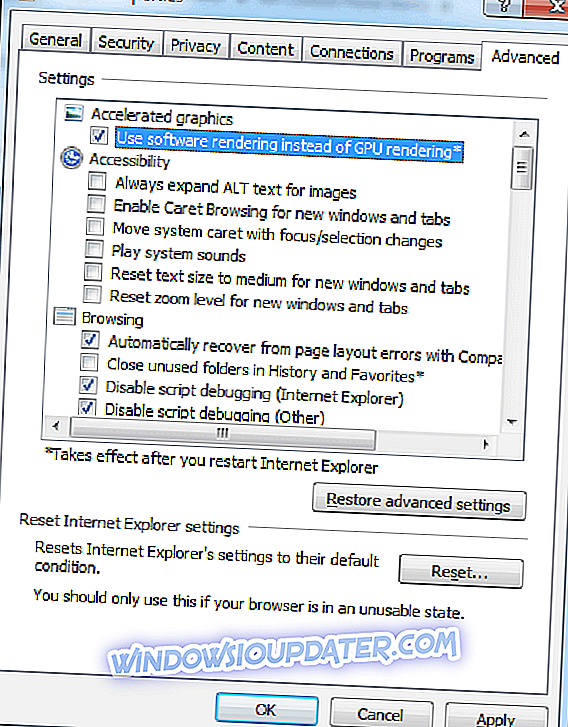
- Кликните (леви клик) на дугме „ОК“ које се налази на доњој страни прозора.
- Поново покрените Виндовс 10, Виндовс 8 ПЦ и погледајте да ли се Интернет Екплорер 11 стално руши.
Напомена : Ако је ово решење решило ваш проблем, онда ћете морати да надоградите графички драјвер на најновију верзију компатибилну са Виндовс 10, Виндовс 8.
Ручно ажурирање управљачких програма је веома непријатно, па Вам препоручујемо да преузмете ову алатку за ажурирање управљачких програма (100% безбедно и тестирано са нама) да бисте то урадили аутоматски. Тако ћете спречити губитак датотека и чак трајно оштећење рачунара.
2. Проверите своје додатке
- Притисните и држите дугмад „Виндовс“ и „Р“
- У оквиру за покретање који сте отворили потребно је да откуцате “иекплоре.еке –ектофф”.
- Притисните дугме “Ентер” на тастатури (ово ће покренути Интернет Екплорер 11 без додатака које сте инсталирали).
- Ако Интернет Екплорер 11 функционише исправно, онда један од ваших додатака изазива овај проблем.
Напомена : Можете да отворите своје додатке тако што ћете отићи у мени „Алатке“ и кликнути (леви клик) на тему „Управљање додацима“. Одатле можете да их онемогућите и видите да ли је проблем и даље присутан.
3. Ресет ИЕ
- Отворите Интернет Екплорер 11
- Кликните (леви клик) на мени „Тоолс“ који се налази на горњој страни прозора.
- Кликните (леви клик) на „Интернет опције“
- Кликните (леви клик) на картицу "Адванцед" у горњој страни прозора.
- Кликните (леви клик) на дугме "Ресет".
- Поново кликните (леви клик) на "Ресет" у новом прозору који се отворио.
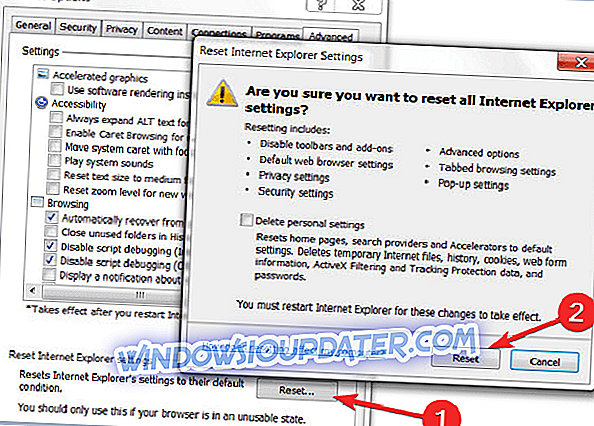
- Сачекајте да се Интернет Екплорер 11 врати на подразумеване поставке.
- Поново покрените Интернет Екплорер 11.
- Поново покрените Виндовс 10, Виндовс 8 ПЦ.
- Погледајте да ли се Интернет Екплорер 11 и даље руши.
4. Ажурирајте Интернет Екплорер
- Притисните и држите дугмад „Виндовс“ и „Ц“
- Након што сте отворили траку са дугмадима морате кликнути лијево на "Поставке"
- Лијеви клик на "Промијени поставке ПЦ-а"
- У теми „Виндовс Упдате“ кликните на дугме „Провери сада“ и нека Интернет Екплорер 11 провери да ли постоје ажурирања која су доступна за ваш систем.
- Након завршеног програма Интернет Екплорер и поновног покретања вашег Виндовс 10, Виндовс 8 ПЦ.
5. Поново инсталирајте ИЕ
Ово би требало да урадите тек након што сте испробали све горе наведене опције и нисте успели да направите ваш Интернет Екплорер 11. Поново ћемо инсталирати Интернет Екплорер 11 на Виндовс 10, Виндовс 8:
- Притисните и држите дугмад “Виндовс” и “С”.
- У оквиру за претрагу који сте отворили откуцајте „Виндовс функције“
- Кликните левим тастером миша на „Укључивање или искључивање Виндовс функција“
- Искључите поље поред Интернет Екплорер 11 приказаног у прозору који сте отворили.
- Кликните левим тастером миша на дугме „ОК“ које се налази на доњој страни екрана.
- Поново покрените Виндовс 10, Виндовс 8 ПЦ да бисте завршили деинсталацију.
- Сада само требате да се вратите и поново проверите поље поред “Интернет Екплорер 11” и поново покрените Виндовс 10, Виндовс 8 ПЦ, на тај начин ће аутоматски поново инсталирати Интернет Екплорер 11 у ваш систем.
6. Скенирајте свој систем за малваре
Увек је сигурно кладити се да покренете комплетно скенирање вируса са антивирусом и пустите га да уклони све нежељене програме из система и након тога поново покренете ваш Виндовс 10, Виндовс 8 ПЦ.
7. Пребаците се на други прегледач
Ако се проблем настави и не можете сурфовати Интернетом зато што се ИЕ стално руши на вашем рачуналу, можда је вријеме да се пребаците на други прегледник. Иако Мицрософт још увек нуди подршку за ИЕ 11 на Виндовс 7, 8.1 и Виндовс 10, постоји много одличних алтернатива. Иако је Цхроме далеко најпопуларнији претраживач на свету, ту су и многи претраживачи који су фокусирани на приватност, као и претраживачи погодни за старе рачунаре - једноставно инсталирајте онај који најбоље одговара вашим потребама.
Дакле, то су разлози због којих ваш Интернет Екплорер 11 пада у Виндовс 10, Виндовс 8. Знајући који је главни узрок проблема, можете брзо да га поправите. Најчешћи проблем је што немате најновију верзију ИЕ компатибилну са вашим Виндовс 10, Виндовс 8 системом. Ако је овај чланак био користан или вам је потребно више информација о том питању, обавестите нас у коментарима испод.
Напомена уредника: Овај пост је првобитно објављен у септембру 2014. године и од тада је ажуриран због свежине и тачности.